معمولاً وقتی موبایل اندرویدی شما دچار مشکل میشوند استفاده از بازنشانی تنظیمات برگزیده برنامهها یا Reset App Preferences را به شما توصیه میکنند که در حقیقت تمام تنظیماتی که در مورد انتخاب اپ پیشفرض برای هر کاری در اندروید، انتخاب شده را به حالت اول برمیگرداند. اما دقیقاً با تپ کردن روی Reset App Preferences چه اتفاقاتی میافتد؟
اگر میخواهید بدانید نحوهی عملکرد این گزینه چیست، چه زمانی باید از آن استفاده کرد، و چطور باید این کار را انجام داد، با سیارهی آیتی در ادامهی مطلب همراه باشید.
اندروید پر از ویژگیها و تنظیمات جذاب است. حتی ژستهای حرکتی این سیستم عامل هم در نوع خود جذاب میباشد. وقتی صحبت از تنظیمات اندروید میشود، هرچند بعضی از این تنظیمات خیلی سرراست هستند، ولی درک کارکرد برخی از آنها مشکل است. یکی از اینها Reset App Preferences است.
Reset App Preferences چیست؟
گزینهی Reset App Preferences در بخش تنظیمات اپلیکیشنهای نصب شدهی دستگاه شما وجود دارد. اگر روی دکمهی Reset App Preferences تپ کنید، هشداری مشابه تصویر زیر دریافت خواهید کرد:
در این پنجرهی پاپ-آپ لیست تغییراتی که با انتخاب دکمهی Reset Apps اتفاق میافتد دیده میشود. اما جزئیات آن مشخص نیست، به همین دلیل شما اینجا در حال خواندن این مطلب هستید. پس بیایید ببینیم ماجرا چیست.
اول از همه بگذارید خیالتان را راحت کنیم. اگر نگران این هستید که با استفاده از این گزینه اطلاعات خود را از دست میدهید، باید به شما بگوییم که چنین اتفاقی نمیافتد. در خود این پنجرهی پاپآپ هم به این نکته اشاره شده است. در واقع برای بازگردانی گوشی به حالت کارخانه یا ریست فکتوری کردن، گزینهی دیگری در اندروید موجود است که ارتباطی با این گزینه ندارد.
بنابراین نمیخواهد نگران این باشید که تاریخچهی چتهای واتساپ، آلبوم تصاویر دوربین، فایلهای متفرقه و ... شما از دست برود. با این حساب پس چه چیزی پاک میشود؟ این موارد عبارتاند از:
تنظیمات مربوط به اپلیکیشنهای پیشفرض
با انجام این کار اول از همه تنظیمات مربوط به اپلیکیشنهای پیشفرض پاک میشوند. برای نمونه، وقتی یک اپلیکیشن گالری شخص ثالث دانلود میکنید، اگر با برنامهی مرورگر فایل بخواهید تصویری را باز کنید، دستگاه از شما میپرسد که تمایل دارید با کدام اپلیکیشن عکس مذکور را ببینید.
در این موقعیت دو گزینه پیش روی شما قرار میگیرد: فقط این بار یا Once و همیشه یا Always. اگر گزینهی فقط این بار را انتخاب کنید، دفعهی بعدی هم همین سوال از شما پرسیده میشود. اما اگر گزینهی همیشه را انتخاب کنید، از این به بعد دستگاه همهی فایلهای تصویری را با اپلیکیشنی که انتخاب کردید باز خواهد کرد.
ولی اگر بعداً نظرتان عوض شد و خواستید این اپلیکیشن را عوض کنید، چه؟ البته با حذف کردن برنامهای که به عنوان اپلیکیشن پیشفرض مشاهدهی تصاویر انتخاب کردید، میتوانید این مشکل را حل کنید، اما اگر به هر دلیلی نخواستید برنامهی مذکور را حذف نمایید، باید از گزینهی Reset App Preferences استفاده کنید.
ولی یک نکته وجود دارد. با ریست کردن تنظیمات پیشفرض مربوط به تکاپلیکیشنها پاک نمیشود اما پیشفرضهای مربوط به همهی اپلیکیشنهای نصب شده از بین میرود. پس تنظیمات مربوط به اپلیکیشنهای پیشفرض نصب شده بر روی دستگاه اساساً ریست میشود.
تنظیمات مربوط به اپلیکیشنهای غیرفعال
در وهلهی دوم، Reset App Preferences همهی اپلیکیشنهای غیرفعال را فعال میکند. اگر از دستگاهی به جز دستگاههایی که به اندروید خام مجهز هستند استفاده میکنید، احتمالاً دستگاه شما هم پر از ابزارها و برنامههای از پیش نصب شده است. و از آنجایی که اینها را نمیتوان حذف نمود، فقط میتوانید آنها را غیرفعال کنید.
حالا اگر برخی اپلیکیشنها را غیرفعال کرده باشید، با استفاده از این گزینه همهی آنها دوباره فعال میشوند. برای مثال، اگر من اپلیکیشن Google Play Movies & TV را غیرفعال کرده باشم، با ریست کردن تنظیمات اپلیکیشنها باعث میشوم که این برنامه هم دوباره فعال شود. در این صورت مجبور میشوم دوباره آنها را به شکل دستی غیرفعال کنم.
تنظیمات مربوط به نوتیفیکیشن اپلیکیشنها
گوگل در اندروید اوریو یا همان اندروید ۸ قابلیت فوقالعادهای به نام کانالهای نوتیفیکیشن را معرفی کرده است. اما در دستگاههایی که از نسخههای قدیمیتر اندروید استفاده میکنند هم میتوان به تنظیمات مناسبی برای نوتیفیکیشن اپلیکیشنها دسترسی داشت.
مشابه اپلیکیشنهای غیرفعال، اگر تنظیمات مربوط به نوتیفیکیشنها را تغییر داده یا غیرفعال کرده باشید، این تنظیمات Reset میشود. برای نمونه اگر یک برنامه را طوری تنظیم کرده باشید که محتوای نوتیفیکیشنهای آن در صفحهی قفل دستگاه نشان داده نشود، با استفاده از گزینهی Reset App Preferences این تنظیمات ریست میشود.
محدودیتهای دسترسی به داده یا اینترنت در پسزمینه
یکی از راههای کنترل مصرف دادهی موبایل، محدودسازی مصرف داده در پسزمینهی دستگاه است. خوشبختانه اندروید به شما اجازه میدهد تا مصرف دادهی هر اپلیکیشن را به صورت جداگانه کنترل کنید.
اگر مصرف دادهی اپلیکیشنها را محدود کردهاید، با استفاده از گزینهی Reset App Preferences همهی این تنظیمات را از دست خواهید داد. یعنی محدودیتهایی که برای مصرف داده در پسزمینهی دستگاه تعیین کردید ریست شده و مجبور میشوید که مجدداً آنها را به شکل دستی تنظیم کنید.
برای مثال، کاربران معمولاً مصرف داده را برای اپلیکیشنهای پرمصرف و سنگین مثل فیسبوک محدود میکنند. اگر تنظیمات اپلیکیشن را ریست کنید، باید این تنظیمات را دوباره اعمال نمایید. هرچند در مورد مثال فیسبوک میتوانید از نسخهی Lite این اپلیکیشن استفاده کنید که نسبت به نسخهی اصلی سبکتر است.
محدودیتهای دسترسی
در آخر، با استفاده از این گزینه همهی تغییراتی که در زمینهی دسترسی اپلیکیشنهای مختلف ایجاد کرده بودید از بین میرود. بنابراین دفعهی بعدی که این اپلیکیشنها را باز کردید باید مجدداً آنها را تنظیم کنید.
اگر همان مثال فیسبوک را در نظر بگیریم، خیلیها گزارش کردهاند این برنامه صدای شما را ضبط میکند و آن را برای سرویسهای تبلیغاتی خاص میفرستد.
پس اگر دسترسیهای فیسبوک را طوری تنظیم کردهاید که نتواند از میکروفون استفاده کند، با ریست کردن این تنظیمات همهی محدودیتهای قبلی از بین میرود و دسترسیها به حالتهای پیشفرض برمیگردد.
چه زمانی و چرا باید از Reset App Preferences استفاده کنیم؟
اکنون شاید این سوال برایتان پیش آمده باشد که چه زمانی باید از Reset App Preferences استفاده کنیم. به طور خلاصه باید گفت هر گاه که برخی از اپلیکیشنها یا عملکرد خود دستگاه دچار اختلال شده باشد.
وقتی با مشکل مواجه میشوید، همیشه اولین کاری که باید بکنید این است که دستگاه را ریاستارت نمایید. اگر با این کار مشکل حل نشد، سعی کنید کش یا دادههای اپلیکیشن مربوطه را پاک کنید.
در صورتی که باز هم جواب مناسبی برای مشکلتان نگرفتید، استفاده از گزینهی Reset App Preferences میتواند به شما کمک کند. با توجه به این که با این کار تنظیمات مربوط دسترسیها و اپلیکیشنهای پیشفرض دستگاه از بین میرود، بارها ثابت شده که این کار بسیار موثر است.
بنابراین اگر هر کاری کردید به در بسته خوردید، این روش را امتحان کنید. ولی چطور باید این کار را انجام داد؟ با ادامهی مطلب همراه باشید.
چگونه تنظیمات اپلیکیشنها را ریست کنیم؟
بسته به اینکه رام اندروید گوشی یا تبلت شما، خام و دستنخورده باشد و یا سازنده برای بهبود تجربهی کاربری، اپهای خویش را به همراه بازطراحی منوی تنظیمات، روی آن نصب کرده باشد، روش ریست کردن تنظیمات برگزیدهی اپها متفاوت است.
ریست کردن تنظیمات اپلیکیشنها در اندروید ۸ خام
به بخش Settings بروید و روی Apps & notifications تپ کنید. سپس گزینهی See all apps را لمس نمایید.
در صفحهی App info، از بالای راست نمایشگر روی آیکون سهنقطه تپ کرده و گزینهی Reset App Preferences را انتخاب کنید. در صفحهی بعد انجام عملیات را تایید نمایید.
ریست کردن تنظیمات اپلیکیشنها در اندروید ۷ یا همان اندروید نوقا خام
بخش Settings را باز کرده و وارد قسمت Apps شوید. حالا از بالای راست نمایشگر روی آیکون سهنقطه تپ کنید.
گزینهی Reset App Preferences را انتخاب کنید، و در صفحهی بعد با لمس گزینهی Reset Apps انجام عملیات را تایید نمایید.
بازنشانی تنظیمات اپها در گوشیهای وانپلاس
برای ریست کردن تنظیمات اپلیکیشنها در دستگاههای وانپلاس نظیر OnePlus 3 ، OnePlus 3T و همینطور OnePlus 5 و و OnePlus 5T مراحل زیر را دنبال کنید:
به بخش Settings بروید و وارد قسمت Apps شوید. سپس گزینهی Application List را انتخاب کنید.
در صفحهی بعدی، از بالای راست نمایشگر روی آیکن سهنقطهی موجود تپ کنید. سپس گزینهی Reset App Preferences را انتخاب نمایید. در صفحهی بعدی با لمس دکمهی Reset Apps عملیات را تایید کنید.
بازنشانی تنظیمات اپها در محصولات شیائومی
برای ریست کردن تنظیمات اپلیکیشنها در دستگاههای شیائومی که رامی به اسم MIUI رویشان نصب شده، مثل Redmi Note 4، Note 5 و Note 5 Pro و Redmi 5 و غیره مراحل زیر را دنبال کنید:
اپ Settings را باز کرده و به قسمت Installed apps بروید.
حالا از بالای راست صفحه روی آیکون سهنقطه تپ کرده و گزینهی Reset App Preferences را انتخاب کنید. سپس با لمس دکمهی Reset apps عملیات را تایید نمایید.
ریست کردن تنظیمات اپها در محصولات سامسونگ
با طی کردن مراحل زیر تنظیمات مربوط به اپلیکیشنها را در دستگاههای سامسونگی نظیر مدلهای S8، S9، S7، Note 5، Note 8، J5، J7، A5 سری Galaxy و غیره ریست میشود:
بخش Settings را باز کرده و به قسمت Apps بروید.
از بالای راست صفحه روی آیکن سه-نقطهی موجود تپ کرده و گزینهی Reset App Preferences را انتخاب کنید.
لغو کردن Reset App Preferences
در صورتی که به طور اتفاقی گزینهی Reset App Preferences را انتخاب کردید، متاسفانه باید به شما بگوییم که راهی برای برگرداندن تغییرات به حالت قبلی وجود ندارد.
به محض این که این دکمه را فشار بدهید، تمام تنظیماتی که در این پست گفتیم به حالت پیشفرض برمیگردد و به ناچار مجبور هستید آنها را به شکل دستی مجدداً مطابق نیازتان تنظیم کنید.
ریست کردن کامل دستگاه اندرویدی
همانطور که پیشتر گفتیم، با ریست کردن تنظیمات اپلیکیشنها اطلاعات شخصی شما حذف نمیشود. این گزینه فقط تنظیمات دستگاه و اپلیکیشنها را به حالت پیشفرض برمیگرداند.
ولی اگر میخواهید دستگاه خود را ریست یا فرمت کنید، باید از مسیر Settings > Backup and reset > Factory reset استفاده نمایید. البته توصیه میکنیم که قبل از انجام این کار از اطلاعات دستگاه بکاپ بگیرید.
اگر روش دیگری برای حل مشکلات دستگاه میشناسید، آن را در بخش نظرات با ما در میان بگذارید.
guidingtechسیارهی آیتی


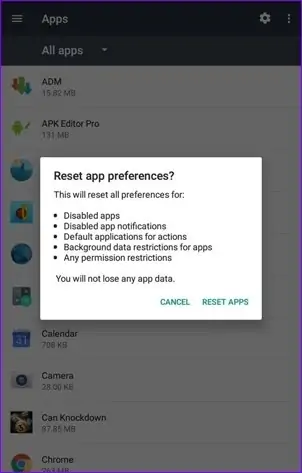
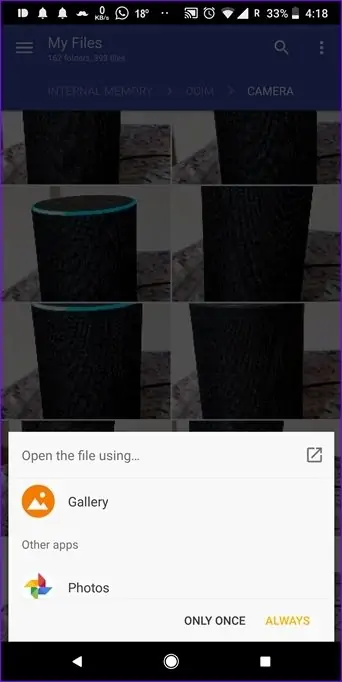
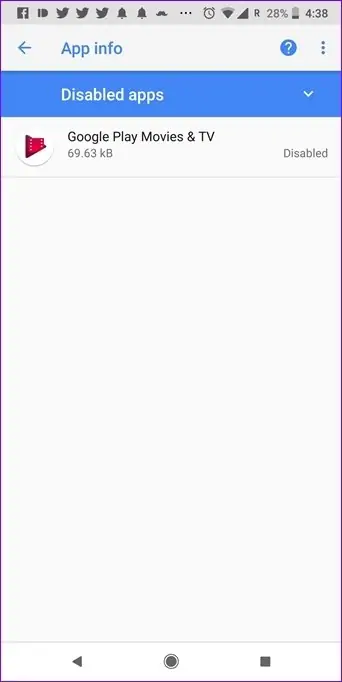
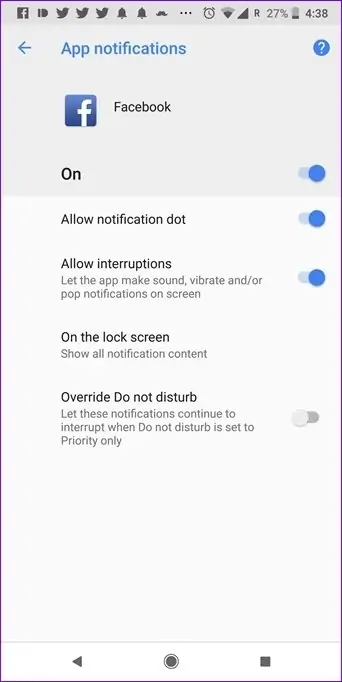
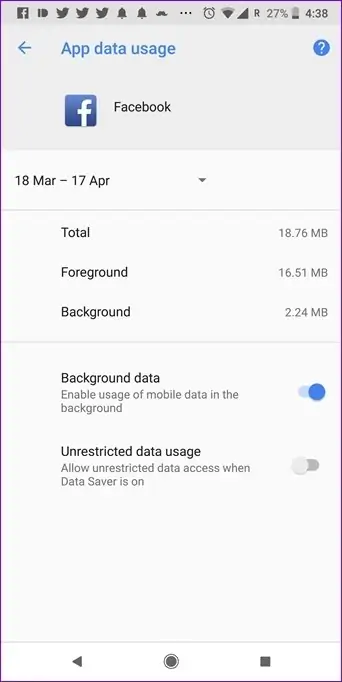
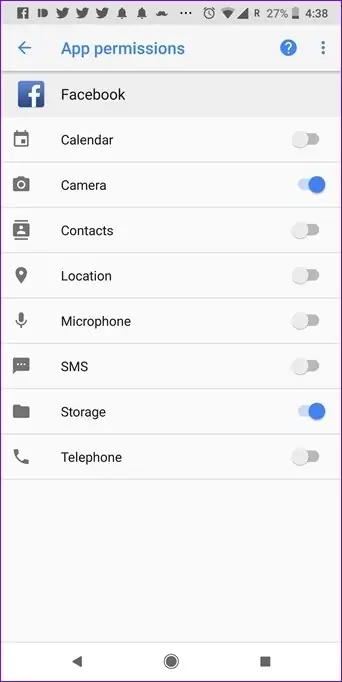

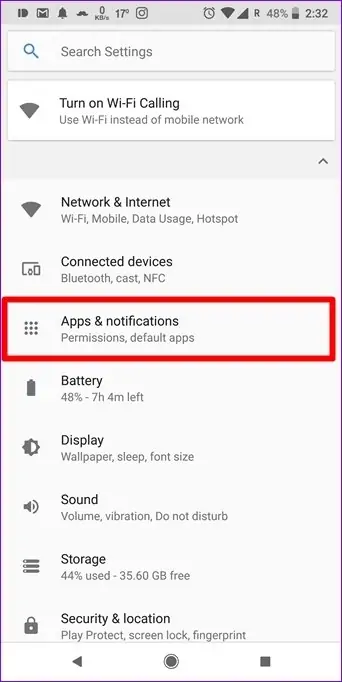
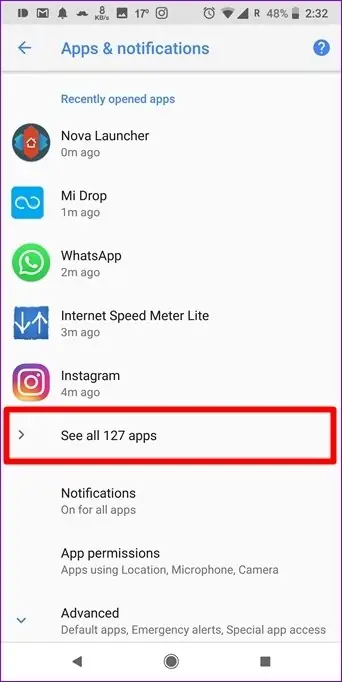
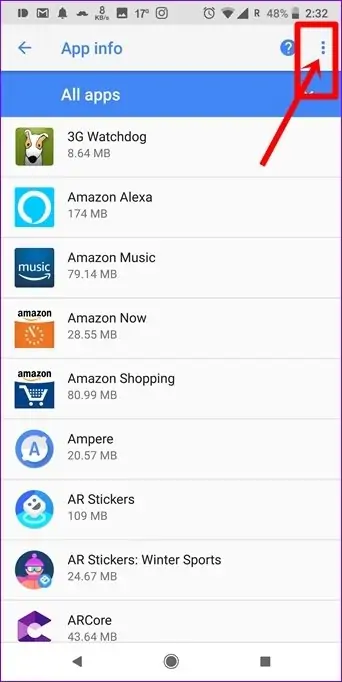
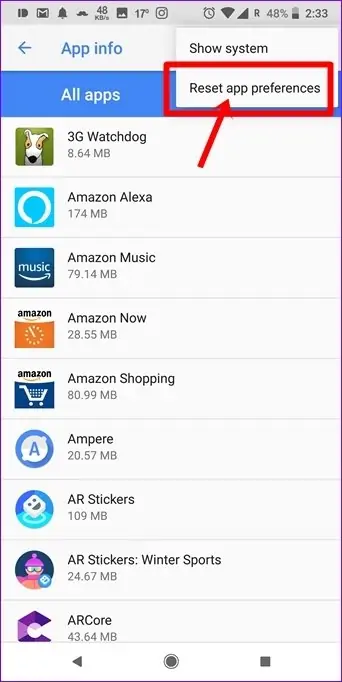
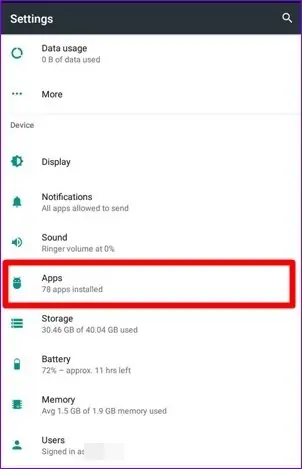
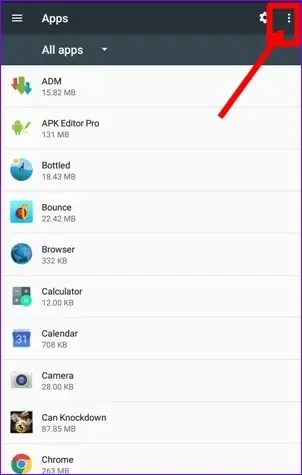
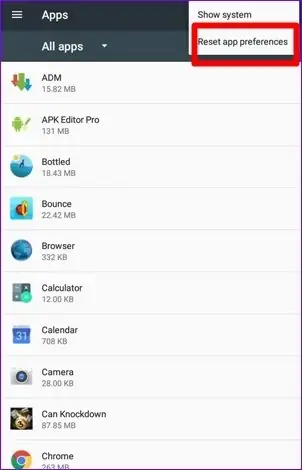
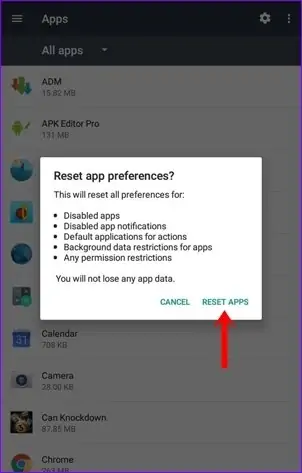
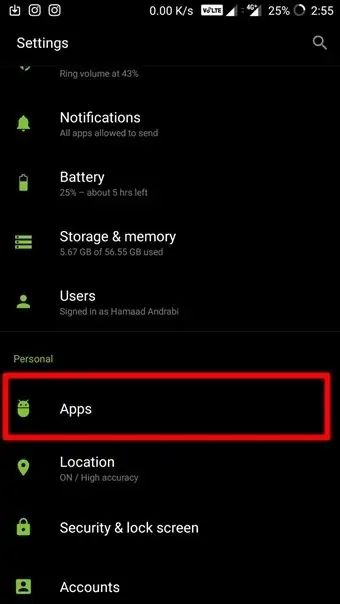
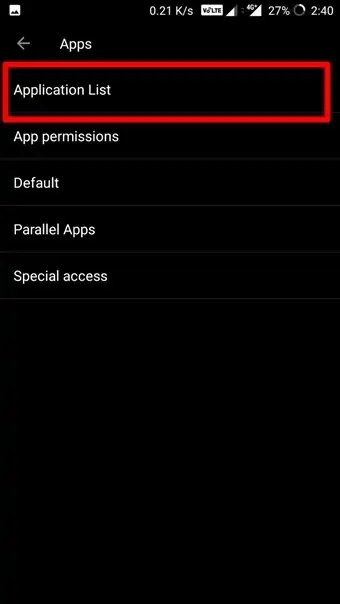
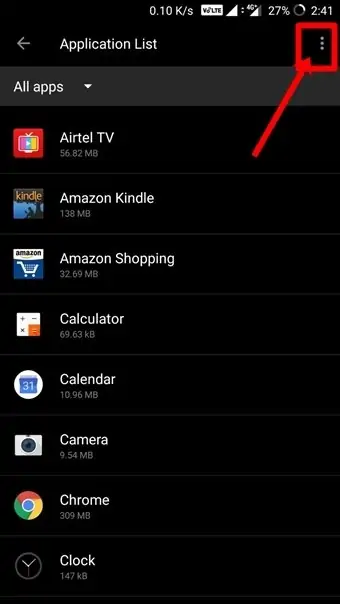
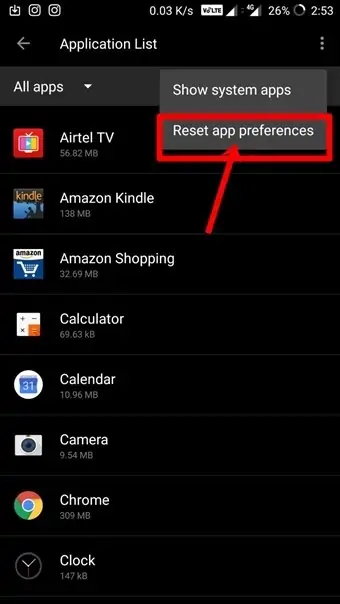
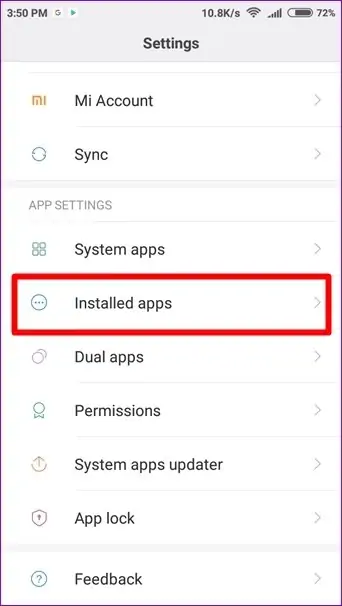
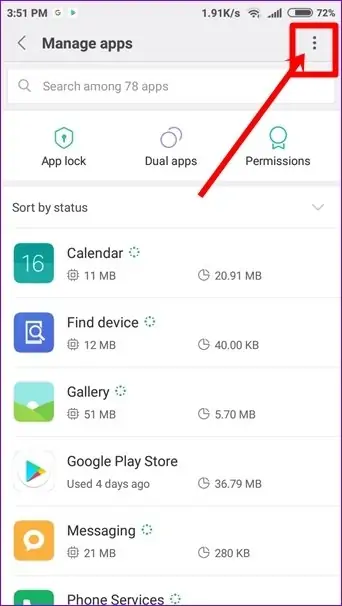
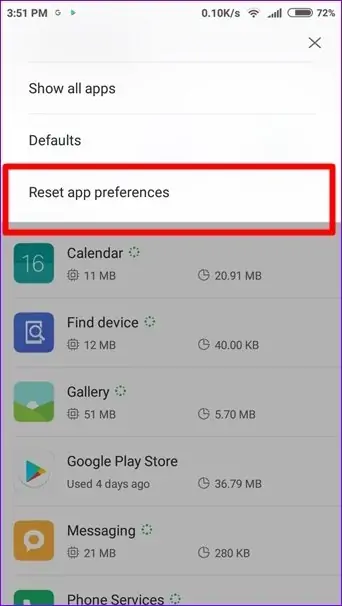
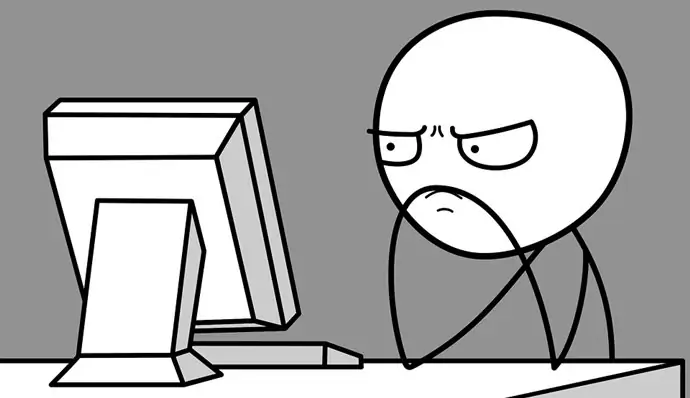
سلام وقت بخیر
مدتی قبل برای پاک کردن و تخلیه حافظه کش گوشی و بررسی میکردم
میخواستم برخی از برنامه های کم استفاده رو در قسمت برنامه ها غیر فعال کنم
از این میان برنامه settingرو هم غیر فعال کردم
بیشتر وقت ها که با گوشی کار میکنم یه نوشته میاد رو صفحه مینویسه setting متوقف شده
هرچقدر میخوام دوباره اجراش کنم نمیشه
قسمت اجرای برنامه به کلی غیر فعال شده
حالا اگه بخوام برنامه هارو بازنشانی کنم
چطور این کاررو انجام بدم
اندروید گوشیم 4.2.2 هستش تنظیماتش با اون چیزی که شما تو نوشته هاتون نمایش دادید فرق داره
میشه راهنمایی کنید
ممنون
و اینکه چند وقت پیش هارد گوشی رو عوض کردم تعمیر کار میگفت اصلا بازنشانی نزنید دستگاه دچار مشکل میشه دوباره
میشه راهنمایی کنید ممنون.
سلام
آیسی فلش رو عوض کرده باشید، اگه سالم باشه، نباید بازنشانی و کارهای نرمافزاری خرابش کنه به راحتی! عجیبه نمیدونم چرا این جوری گفته تعمیرکار.
به نظرم راهش همون ریست کردن باشه متأسفانه.
سلام وقتتون بخیر باشه.من گوشیمو تازه خریدم و گزینه فعال سازی چهره رو فعال کرده منتها با چهره خودش.میخاستم چهره خودمو ثبت کنم گوشیمو ۲روزه خریدم ا۵۲ ولی قفل صفحش با چهره داداشم باز میشه چیکارش کنم توروخدا راهنماییم کنین .گزینه باز نشانی تنظیمات دسترسی رو بزنم درست میشه یا یه کار دیگه باید کرد 😭😭😭
سلام
قابلیت ریست کردن که داره قطعاً. هم حسگر اثر انگشت و هم حسگر تشخیص چهره. ولی روش کار در گوشیهای مختلف یکسان نیست که بشه یه راهکار مشخص داد.